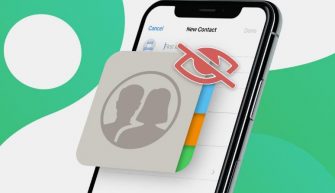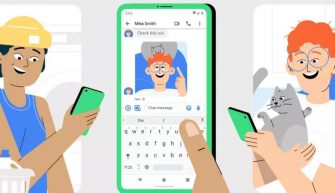В этой статье разберем вопросы резервного копирования, сброс настроек до заводских, управление жестами и базовые настройки, вроде даты и времени на телефоне.
Резервное копирование
Резервное копирование позволяет сохранить все свои данные, файлы и хранить их удаленно на сервере Google в интернете. Получить доступ к своим данным можно с любого устройства, войдя в свой аккаунт Гугла (даже с компьютера).
А потом вы можете легко восстановить свои данные с устройства или в любой момент загрузить их на новый телефон.
В резервную копию входят:
- приложения их их данные (кэш),
- журнал звонков,
- контакты,
- настройки телефона/планшета (включая пароли Wi-Fi и разрешения для приложений),
- смс-сообщения.
Установки резервного копирования находим здесь: Настройки – Система – Резервное копирование. Чтобы сделать копию данных своего телефона и загрузить их в облако Google (на бесплатном тарифе доступно 15 Гб места на Гугл-диск, остальное – за деньги), добавьте резервный аккаунт.
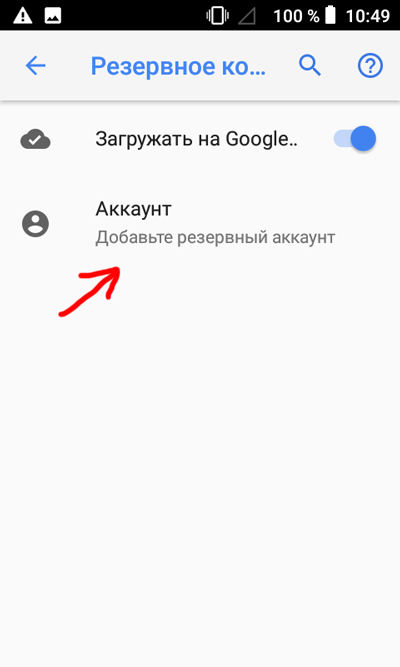
Если в смартфоне уже выполнен вход в аккаунт Google, просто выберите из списка нужный, не добавляя новый.
Сброс настроек
Сброс настроек необходим, если телефон начинает глючить, тормозить и вы поймали вредоносную программу, вирус. Но необязательно сбрасывать все настройки телефона и удалять все файлы, можно попробовать следующие варианты.
- Удалить выборочно приложения, которые, по вашему мнению могут тормозить телефон или содержать вирус.
- Сбросить DRM-лицензии.
- Сбросить настройки Wi-Fi, мобильного интернета и Bluetooth.
- Сбросить настройки приложений, в том числе и все разрешения/ограничения для них.
- Удалить все данные (сброс к заводским настройкам).
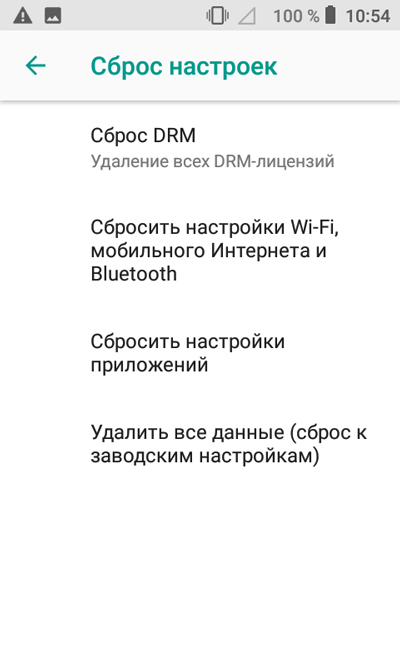
Полный сброс выполнять только в крайнем случае, т.е. теряете все ваши данные! Перед сбросом рекомендую сделать резервную копию (читайте выше в статье).
Управление жестами
В смартфонах Digma в базовых моделях предусмотрен только один жест – Быстрый доступ к камере.
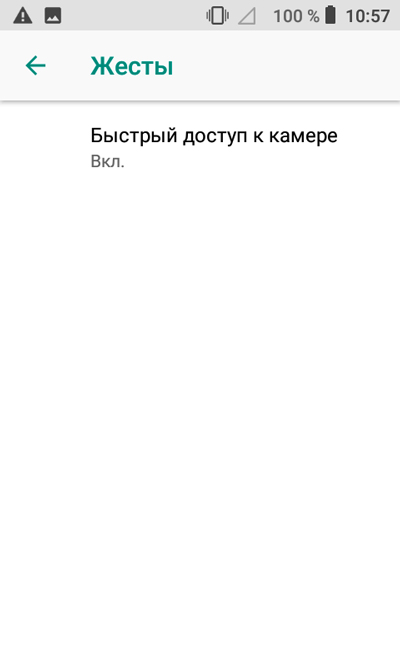
Включение камеры двойным нажатием кнопки питания в любом приложении.
Настройки языка и ввода
Язык телефона и язык ввода (раскладка клавиатуры) обычно настраивается при первом включении смартфона. Но потом эти настройки можно изменить.
Идем в Настройки – Система – Язык и ввод.
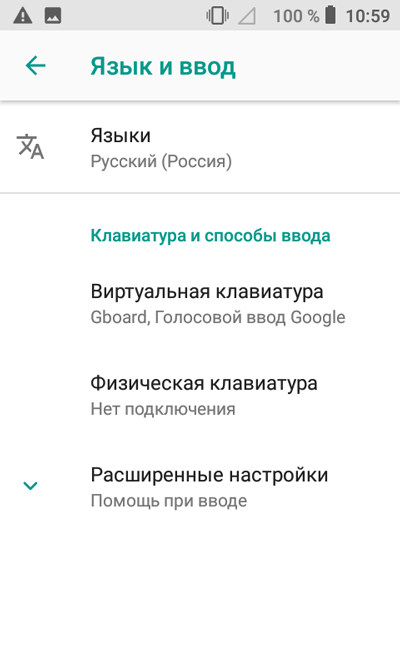
- Языки. По умолчанию установлен русский. но можно добавить еще языки из списка дополнительно.
- Виртуальная клавиатура. : Gboard, голосовой ввод Google. Это стандартные приложения, но в Плей Маркет вы можете установить собственную клавиатуру и голосовой ввод от другого разработчика. Подробнее о настройке клавиатуры Gboard под себя читайте в этой статье.
- Физическая клавиатура – подключается через microUSB-порт в телефоне. Можно настроить
- Проверка правописания – проверять текст на грамматические и пунктуационные ошибке при вводе.
- Автозаполнение от Google (на основе подсказок из сети). Гугл ищем похожие запросы пользователей и предлагает вам при быстром наборе. Для корректной работы нужно войти в аккаунт Гугл.
- Личный словарь – сюда можно добавлять свои выражения, словосочетания, чтобы использовать из в дальнейшем при наборе текста, используя “горячие” клавиши. Для добавления нажмите на “плюс” справа вверху, введите фразу и быстрые клавиши.
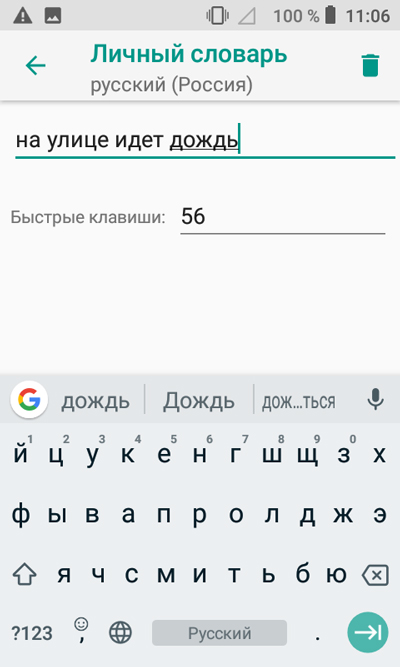
- Скорость указателя – с какой скоростью будет передвигаться указатель при наборе текста.
- Синтез речи – какой голосовой движок использовать по умолчанию при наборе текста голосом. Подробнее о настройке читайте здесь.
Установка даты и времени
При первом включении телефона вы настраиваете дату, часовой пояс и местное время на телефоне или планшете. Все опции находим здесь: Настройки – Система – Дата и время.
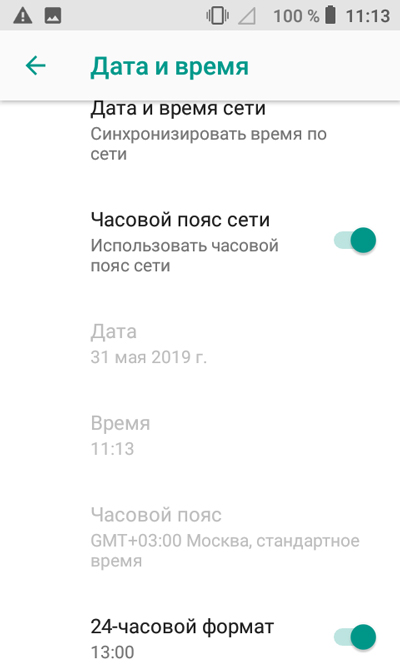
- Дата и время сети. Выберите “Синхронизировать время по сети”. Таким образом, даже в роуминге (при смене сети) время автоматически будет меняться на местное. Либо можно использовать время GPS спутников или вообще отключить синхронизацию (не рекомендую, т.к. во время поездок можно перемудрить с часовыми поясами). Пока активна эта опция, вы вручную не сможете поменять время и дату.
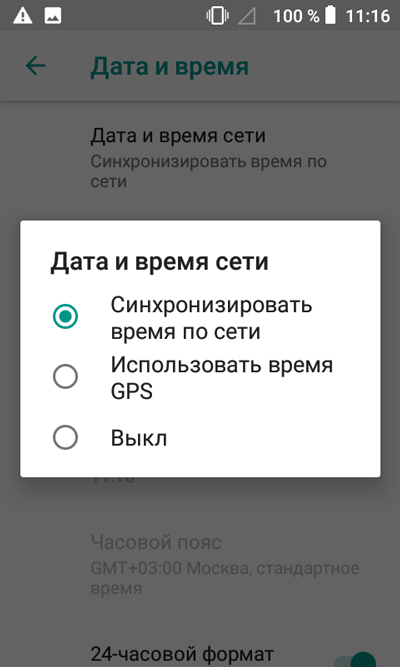
- Часовой пояс сети. Активируйте настройку – использовать часовой пояс сети. Если опция включена, вы не сможете вручную выбрать часовой пояс.
- Дата – установите дату по календарю.
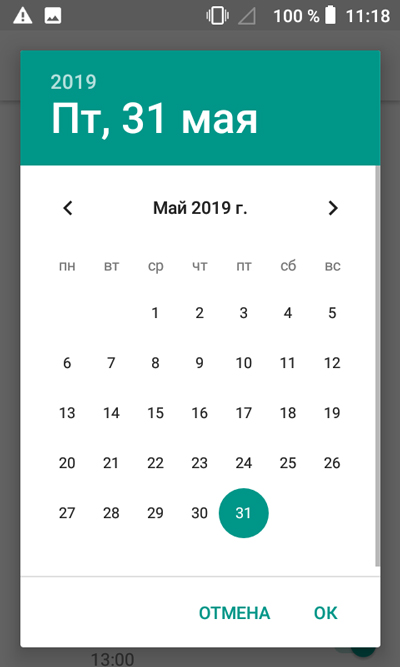
- Время – установите свое время.
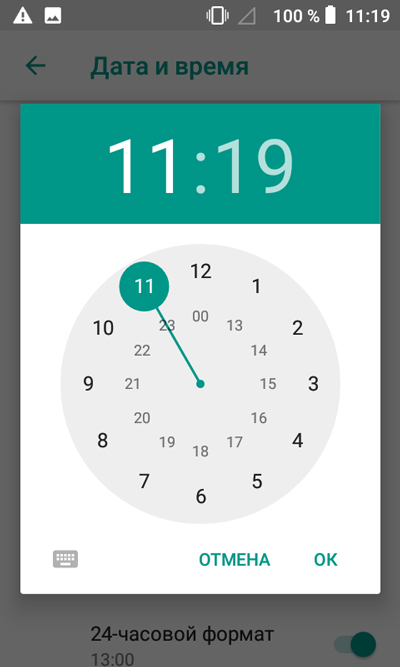
- Часовой пояс – выберите свой часовой пояс. Если нет вашего города, выберите любой другой с таким же смещением по времени.
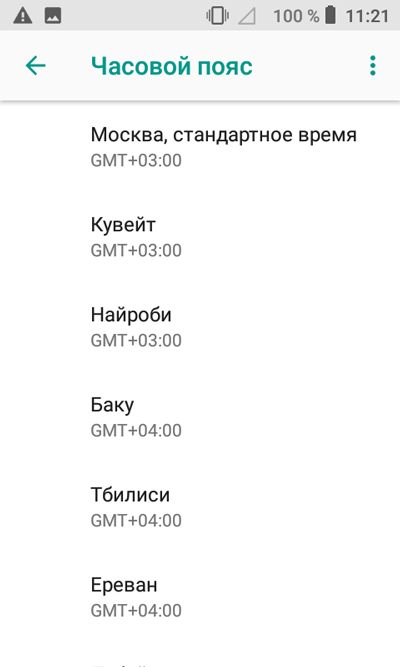
- 24-часовой формат. В каком формате отображать время (12- или 24-часовом формате). Если выбран 12-часовой, ко времени будет приставка ПП – после полудня, ДП – до полудня.
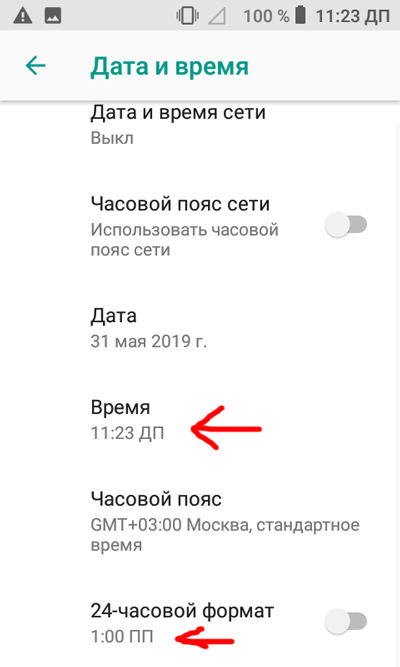
Информация о телефоне
Вся информацию о телефоне собрана в этом разделе + есть возможность скачать и обновить прошивку.
- Обновление прошивки: по расписанию (например, раз в неделю), автоматически или вручную (через выбор локального файла на карте памяти). Можете разрешить скачивать обновления автоматически через сотовую связь, но это влечет за собой значительный расход трафика.
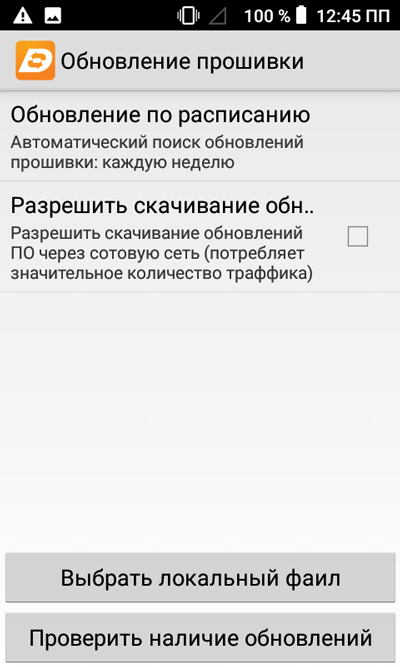
- Общая информация: номер телефона, уровень заряда батареи, IMEI, IP-адрес, MAC-адрес приемника wi-fi, адрес Bluetooth, время работы с момента включения.
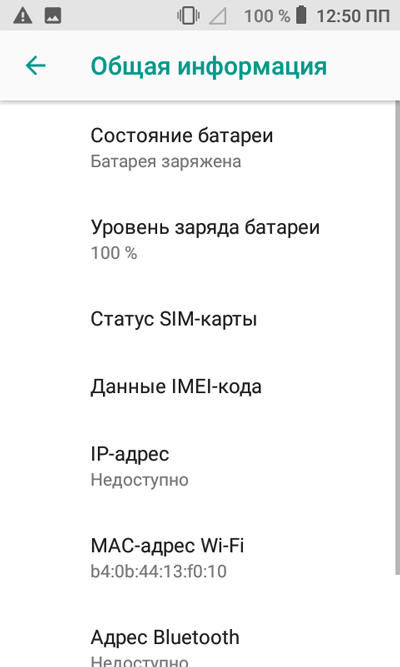
- Модель устройства.
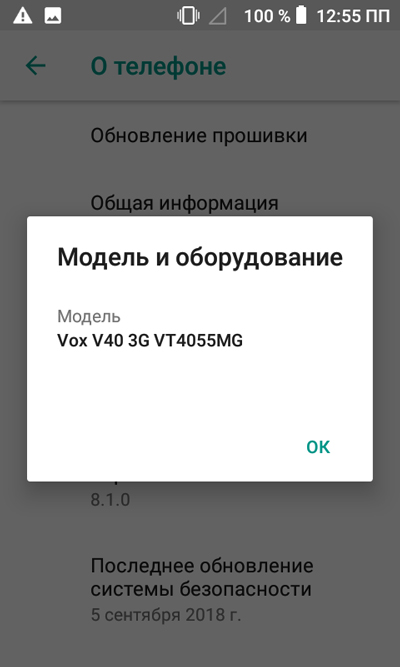
- Версия Андроид – текущая версия.
- Последнее обновление системы безопасности.
- Прошивка модуля связи.
- Версия ядра.
- Номер сборки.